Utilisez TreeSize pour cartographier l'utilisation du disque dur et rechercher des fichiers volumineux sur Windows 10
Windows 10 Treesize Freeware / / March 17, 2020
Dernière mise à jour le

Récemment, j'ai eu un problème grave qui a rempli mon disque dur. En utilisant un outil gratuit appelé TreeSize, j'ai pu supprimer les fichiers incriminés et comprendre la cause première. Passons en revue l'outil et quelques-unes de ses fonctionnalités.
Récemment, je me suis connecté à Windows 10, mais j'ai remarqué quelque chose de différent sur la façon dont il se comportait. Des erreurs de dialogue aléatoires sont apparues à l'écran et les applications ont commencé à fonctionner lentement ou n'ont pas pu enregistrer les fichiers. Cela a certainement créé des inquiétudes et le coupable était juste devant moi. Comme vous le savez probablement, je génère de nombreuses captures d'écran pour les articles que j'écris ici sur Groovypost. le Snip app a été une bouée de sauvetage; ce qui facilite la capture de captures d'écran que je peux modifier, enregistrer, puis incorporer dans les différents articles que je publie.
Les erreurs se produisaient souvent lorsque j'ai essayé d'enregistrer des captures d'écran de Snip. Ce n'est que lorsque j'ai essayé d'enregistrer sur une autre partition que je suis tombé sur quelque chose de bizarre; Je n'avais pas un seul octet d'espace disque sur mon lecteur système. J'ai pensé, comment cela pouvait-il être? Je ne travaille pas avec des applications ou des fichiers volumineux, si je regarde une vidéo, elle est immédiatement archivée sur mon disque externe; les anciens fichiers qui ne sont plus utilisés sont également archivés sur le lecteur. La majorité de mes fichiers actifs se trouvent sur OneDrive, qui n'utilise que 6 Go d'espace.
Résoudre 0 octet d'erreur d'espace libre dans Windows 10 à l'aide de TreeSize
J'ai continué et effectué toutes les tâches habituelles telles que l'exécution du nettoyage de disque, en suivant les étapes de notre Tutoriel pour libérer de l'espace disque sur Groovypost et bien sûr la recherche manuelle de tous les fichiers que j'ai pu cacher quelque part sur le disque. Les seuls fichiers majeurs que j'avais accumulés étaient les 4 Go de pilotes HP du swsetup dossier; gardé à la racine de mon lecteur. Je les ai aussi déplacés tout en examinant attentivement mes applications installées pour voir celles qui pourraient consommer de l'espace. J'ai accepté le fait que les applications universelles consommeraient de l'espace avec Windows Update. Je ne pouvais rien y faire. Ce que j'ai pu archiver n'a fait aucune différence, 4 Go d'espace disque ont été réduits à zéro octet en quelques minutes.
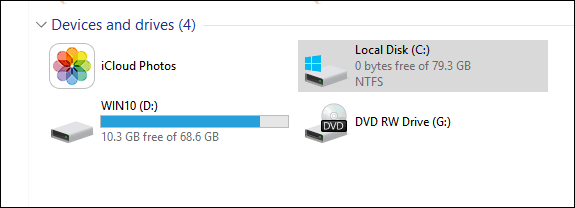
Qu'est-ce qui causait ça? Un coup d'œil à travers mes programmes de démarrage et l'Observateur d'événements n'a donné aucun indice. Aucun des utilitaires intégrés de Microsoft ne fonctionnait non plus. Windows 10 a continué de fonctionner, mais les applications sont restées géniales.
Jam Software TreeSize (gratuit)
Faire une recherche rapide d'outils ici sur groovyPost a révélé un article que Steve a écrit en 2008 sur comment créer un rapport d'utilisation du disque dur en utilisant un outil appelé TreeSize Free. Bonne nouvelle pour moi, l'outil est toujours maintenu ET GRATUIT!
TreeSize est un excellent outil. Il existe en trois versions que vous pouvez comparer sur leur site web - Freeware et deux versions payantes. Pour mes besoins, la version gratuite était assez bonne. Cela dit, ils offrent un essai de 30 jours si vous voulez essayer les versions payantes de l'outil. Quoi qu'il en soit - je recommande fortement ces gars-là.
Configuration
Après téléchargement de TreeSize, l'étape suivante consistait à l'installer. Cela s'est avéré être un problème en soi. TreeSize a continué à générer des erreurs lors de l'installation en raison d'un manque d'espace disque. Donc, ma prochaine tentative a été de l'installer dans la mise à jour des créateurs Windows 10 que j'avais sur une autre partition, qui n'a pas été affectée par le problème que je rencontrais dans la mise à jour anniversaire de Windows 10. Malheureusement, l'application ne s'installe pas non plus sur la mise à jour des créateurs. Donc, je me suis retrouvé dans une situation difficile. J'ai dû trouver un moyen de libérer de l'espace dans mon installation de mise à jour anniversaire. J'ai réussi à archiver environ un Go de fichiers audio, puis je me suis précipité pour que Treesize soit opérationnel. Phew! Je l'ai finalement mis en service.
Utilisation de TreeSize
L'interface est un peu comme Explorateur de fichiers sur les stéroïdes. Les utilisateurs devront plonger et commencer à fouiller dans tout le système pour trouver des fichiers qui, selon eux, pourraient s'accroupir sur un espace disque précieux. Un excellent point de départ est le Données d'application dossier. De nombreuses applications y stockent des fichiers et vous seriez surpris de connaître un certain nombre de fichiers journaux dont la taille peut augmenter; caché d'un accès facile.
Après avoir lancé Treesize, le programme utilise par défaut votre lecteur système sur lequel Windows 10 est installé, mais le contenu de l'arborescence des dossiers sera vide. Effectuez simplement un nouveau scan pour construire une carte complète de votre utilisation de l'espace disque.
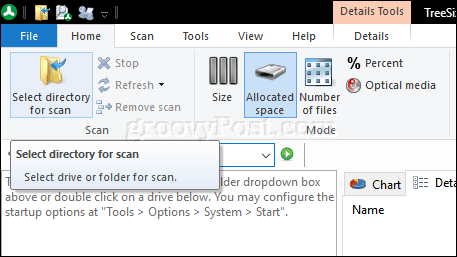
Sélectionnez le Outils onglet puis cliquez sur le Les options bouton.
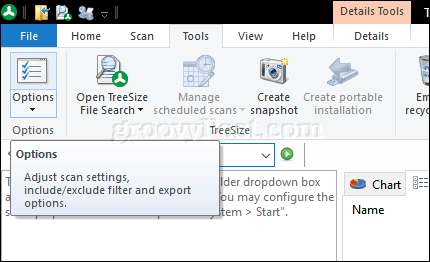
Sélectionnez le Début onglet, cliquez sur Appliquer ensuite D'accord.

Pendant que Treesize analyse votre lecteur système, vous verrez un sablier sur chaque dossier. Treesize présentera certains emplacements et fichiers immédiats que vous voudrez peut-être consulter. Ce ne sont normalement pas des fichiers que vous souhaitez modifier ou supprimer.
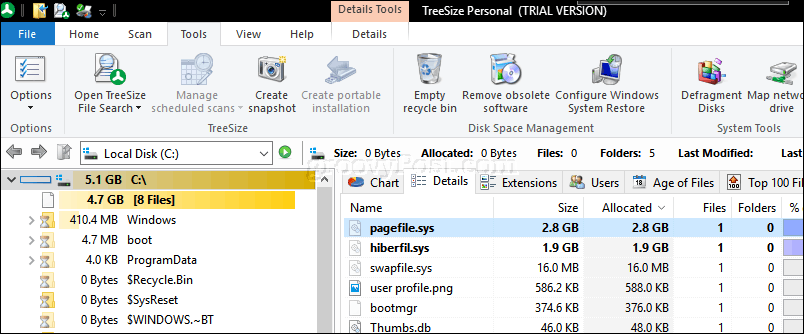
Une fois l'analyse terminée, vous aurez une meilleure idée de l'emplacement de stockage des fichiers volumineux sur votre lecteur. Les emplacements surlignés en bleu gras sont considérés comme des dossiers contenant de nombreux fichiers volumineux.
Comme vous pouvez le voir dans la capture d'écran ci-dessous, Treesize détermine que certains des fichiers les plus volumineux sont stockés dans les dossiers Utilisateurs et Windows. D'autres répertoires peuvent également contenir des fichiers volumineux que les utilisateurs peuvent parcourir et déterminer s'ils doivent supprimer ou conserver au cas par cas.
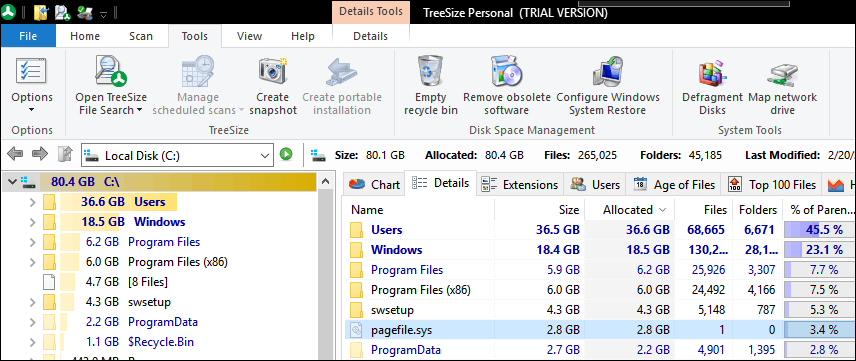
L'un des meilleurs endroits pour commencer est votre Données d'application dossier; accédez à Utilisateurs> Votre nom de compte d'utilisateur> Données d'application.
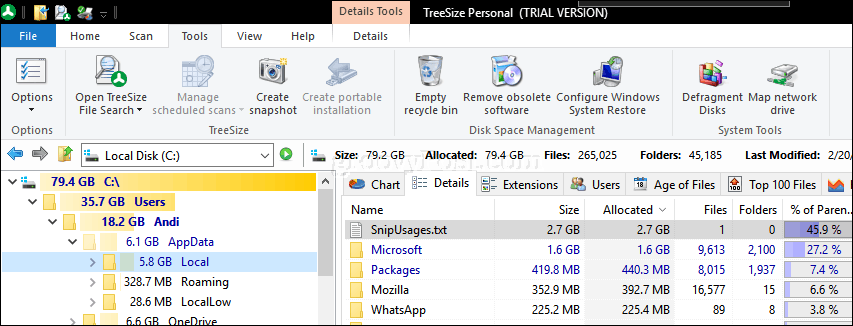
Avec un peu de chance, j'ai finalement décroché le jackpot pour mon problème particulier; Je suis tombé sur deux fichiers journaux suspects, créés par nul autre que l'application Snip. Ce qui était le plus surprenant à propos des deux fichiers, c'est la taille, 9 et 17 Go, ce qui était tout simplement ahurissant.
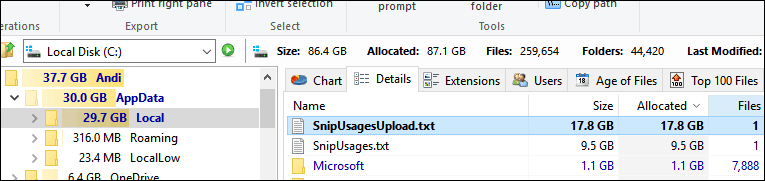
Conclusion
Pourquoi ces fichiers journaux étaient-ils si gros et à quoi servaient-ils? J'ai essayé d'ouvrir chacun dans le bloc-notes, mais l'application s'est trompée en prétendant qu'ils étaient trop gros. Il semble que chaque fois que je capture une capture d'écran, l'application Snip en garde un journal. Pour quelle raison? Je n'ai pas la moindre idée. Tout ce que je sais, c'est que j'étais prêt à me débarrasser des deux. Et juste comme ça, j'avais récupéré 27 Go d'espace disque.
Sans aucun doute, armé de TreeSize, il y aura plus à trouver et à supprimer, mais pour l'instant, je suis de retour dans le noir. Plus important encore, Microsoft ne se développe plus activement; c'était un Projet de garage, après tout, il était temps de recommencer à utiliser Snagit. Bien que pas aussi simple que Snip, il est solide comme le roc et ne devrait pas remplir mon disque dur de mystérieux fichiers journaux géants.
Il y a d'autres recommandations que j'ai rencontrées lorsque j'ai googlé le 0 octet d'espace disque Erreur. Certains ont recommandé de supprimer le contenu du dossier Windows SXS, Microsoft ne le recommande pas. Il est souvent utilisé par les applications et autres composants de Windows à des fins de compatibilité. Personnellement, je ne me sentais pas en confiance pour paralyser encore plus mon système. TreeSize s'est avéré être juste la solution dont j'avais besoin. Si vous manquez d'espace disque et que vous avez épuisé toutes les routines de nettoyage de disque courantes, essayez TreeSize.
Avez-vous déjà utilisé TreeSize ou un outil similaire auparavant? J'adorerais en entendre parler dans les commentaires et l'inspiration pour notre prochain groovyPost!
